Добавление продуктов в корзину
|
Есть несколько способов поместить продукт в Вашу корзину. Это зависит от того, каким образом вы ищите нужный продукт. Содержимое Вашей корзины может быть четко отсортировано, присвоен номер проекта, или показаны дополнительные данные.
Добавление продуктаИз каталогаНайдите нужный продукт в каталоге. Введите требуемое количество. Нажмите кнопку Добавить в корзину.
Из поискаИспользуйте окно поиска в верхней панели навигации. Выберите продукты из Ваших результатов поиска. Введите нужное количество и нажмите кнопку Добавить в корзину.
Добавление продукта в корзинуМассовый ввод (Копирование и Вставка)Знаете ли Вы какие заказные номера вам нужны? Или у Вас есть список заказных номеров в Excel или Word формате? Почему бы не использовать прямой ввод в корзину? Нажмите на значок корзины Перый столбец должен содержать заказной номер Siemens, включая опции, второй - количество, и третий Текст опций в форме Y01:...#Y02:... Данные должны быть разделены "," или TAB. Для добавления отдельных продуктов с опциями мы рекомендуем использовать вкладку Enter (Ввести).
Добавление отдельного продуктаНажмите на значок корзины Нажмите Ввести или введите заказной номер. Для продуктов с дополнительными опциями автоматически появятся больше полей.
Загрузить файлВы можете загрузить файлы Excel Mall, Mall-XML, CA01 корзину или если настроен ERP2 Mall профиль клиента, то файл в вашем индивидуальном формате. На главной панели меню нажмите на значок корзина Вы можете добавить загружаемые позиции к существующей корзине или создать новую.
Продукты-заменыПри добавлении позиции в корзину автоматический индикатор сообщает Вам о наличии новой версии продукта или о необходимости его конфигурирования.
Нажав на заказной номер нового продукта вы увидите все необходимые данные последующих продуктов и Вы сможете выбрать нужный продукт.
Если Вам нужна более старая версия - это возможно, но при условии, что продукт есть в наличии.
Перенумеровать позицииВы можете перенумеровать позиции в корзине.
Присвоение продукции к разным проектамОформить заказ для одного или нескольких проектов? Вы можете присвоить номер проекта к Вашей корзине или отдельным элементам. После того как проект был согласован, Вы можете выбрать проект. На основе выбранного проекта Ваши цены будут пересчитаны.
Сравнить продукты и запрос CAX-DataВы можете сравнить продукты в корзине или сделать запрос CAX данных. CAX data включает в себя данные, такие как 3D модели, спецификации, сертификаты и многое другое. Подробности читайте здесь.
|
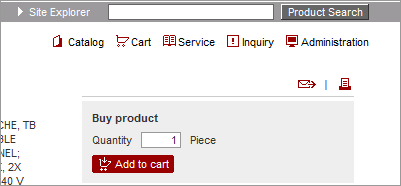 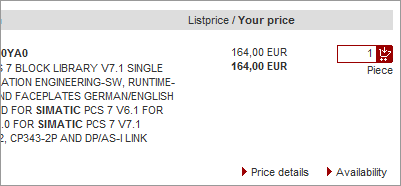 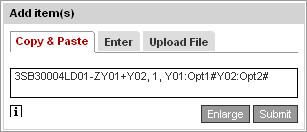   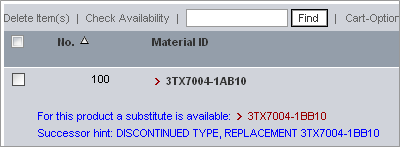 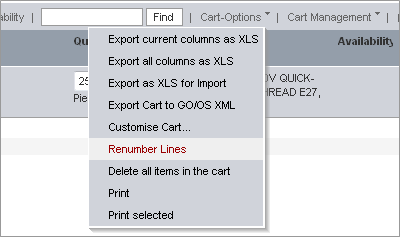 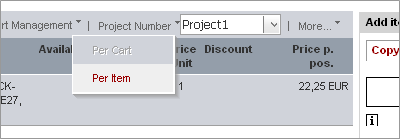 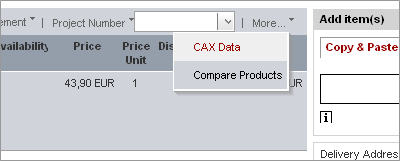 |
